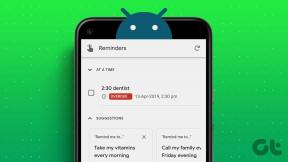Како да направите налепнице у Гмаил-у
Мисцелланеа / / April 03, 2023

Гмаил је најраспрострањенија и најпопуларнија платформа за организовање и састављање електронске поште коју је развио Гоогле. Гмаил нуди своју услугу бесплатно свим корисницима који имају Гоогле налог. То је главна апликација за управљање е-поштом за скоро све. Сваког дана добијамо пуно имејлова из различитих извора, од којих су неки важни, неки нису, а неки су само рекламни или промотивни мејлови. Гмаил вам помаже да филтрирате имејлове на основу ваших преференција уз помоћ ознака. Неке ознаке, као што су Важно и Са звездицом, већ су направљене са филтерима и ограничењима постављеним на њих. Иако ове ознаке не могу да се уређују, можете да креирате сопствене ознаке на основу подешавања е-поште и управљате њима у складу са својим захтевима. Овај чланак ће вам помоћи да разумете како да направите ознаке у Гмаил-у и предности Гмаил ознака за помоћ у комуникацији.
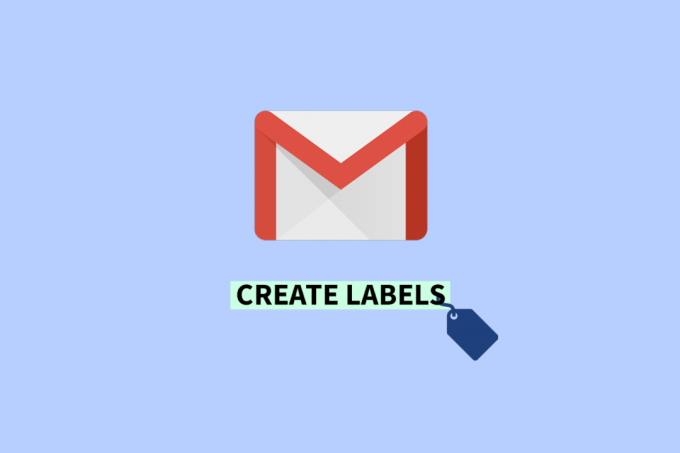
Преглед садржаја
- Како да направите налепнице у Гмаил-у
- Које су карактеристике Гмаил ознака?
- Како ознака функционише у Гмаил-у?
- Зашто је Гмаил ознака важна?
- Која је предност коришћења ознака у Гмаил-у?
- Како направити налепнице у Гмаил-у?
Како да направите налепнице у Гмаил-у
Наставите да читате даље да бисте пронашли кораке који детаљно објашњавају како да направите ознаке у Гмаил-у са корисним илустрацијама за боље разумевање.
Брз одговор
Да бисте направили ознаке у Гмаил-у, пратите ове кораке:
1. Пријавите се своме Гмаил налог.
2. Кликните икона менија за хамбургер > икона плус.
3. Унесите назив ваше нове етикете у Ново име етикете поље.
4. Такође можете изабрати да угнездити етикету под постојећом ознаком тако што ћете изабрати Нест лабел испод поље за потврду и избор постојеће ознаке.
5. Кликните Креирај да бисте креирали своју нову етикету.
Које су карактеристике Гмаил ознака?
Функције Гмаил ознака су наведене у наставку:
- Чини да ваш Гмаил изгледа привлачно ако се користе ознаке различитих боја
- Одржава ваше имејлове организоване
- Организоване е-поруке могу вам уштедети време
- Филтрирајте имејлове из својих ознака
То су биле карактеристике Гмаил ознака.
Такође прочитајте: Како уклонити ознаке из приказа мапе Гоогле мапа
Како ознака функционише у Гмаил-у?
Ознаке се у основи користе за управљање и организовање е-поште према вашим потребама. Гмаил ознака функционише овако,
1. Корисник креира Гмаил ознаку.
2. Додељује одређене имејлове жељеним ознакама.
3. Сваки пут када било која е-пошта долази са те адресе е-поште директно ће ићи на жељену ознаку.
Све ваше е-поруке ће остати организоване и не морате појединачно да тражите ту е-пошту у свом пријемном сандучету. Овако функционише Гмаил ознака.
Зашто је Гмаил ознака важна?
Главни циљ Гмаил ознака је да омогућавају корисницима да управљају и организују своје имејлове на основу учесталости и важности прималаца. Коришћењем Гмаил ознака, ваши имејлови ће бити организовани, а време које сте потрошили на сваку е-пошту да бисте је категоризовали биће смањено. Ово смањење времена проведеног на управљање е-поштом ће вам омогућити да то време искористите за друге задатке, чинећи вас продуктивнијим него иначе. Ово су разлози зашто су Гмаил ознаке важне за вас.
Која је предност коришћења ознака у Гмаил-у?
Гмаил ознаке вам помажу организујте своје имејлове према вашим индивидуалним потребама. Организовање е-поште ће вас учинити продуктивнијим и уштедети вам време. Гмаил ознаке су корисне за све, било да сте професионалац или студент, јер и једни и други могу да управљају својим имејловима означавањем и организовањем.
Предности коришћења Гмаил ознака укључују:
- Боља организација е-поште
- Повећана продуктивност
- Штеди време
- Атрактивнији и јединственији изглед за ваш Гмаил налог
Ово су све предности коришћења Гмаил ознака.
Такође прочитајте: Како омогућити и користити праћење пакета у апликацији Гмаил
Како направити налепнице у Гмаил-у?
Да бисте знали како да направите ознаке у Гмаил-у, пратите доле наведене кораке:
Белешка: Проверите да ли сте пријављени на Гмаил са својим Гоогле налогом.
1. Отвори прегледач на свом уређају и приступите свом Гмаил налог.
2. Кликните на хамбургер мениикона из горњег левог угла екрана.
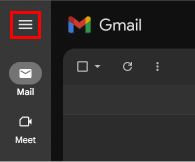
3. Кликните на плус икона поред Етикете опција из левог окна.
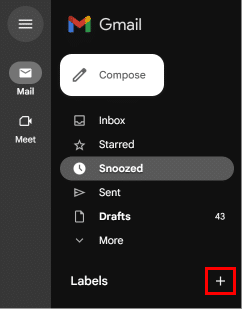
4. Унесите назив етикете и означите поље за потврду за Нест лабел испод поље ако желите да га угнездите другом ознаком.
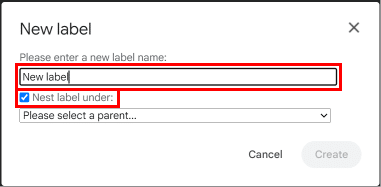
5. Кликните на Креирај опцију за успешно креирање нове ознаке.
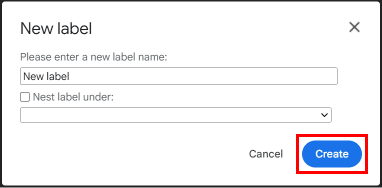
Након што направите Гмаил ознаку, можете да промените назив ознаке, промените њену боју, а можете и да је избришете. Овако се праве ознаке у Гмаил-у.
Препоручено:
- 9 начина да поправите грешку при пријављивању Генсхин Импацт
- Невероватна СхареПоинт листа савета и трикова које треба да знате
- Како да направите више ФедЕк налепница за отпрему
- Како да извезете контакте из Гмаил-а
Надамо се да вам је овај чланак помогао да сазнате како да направите ознаке у Гмаил-у и како креирање Гмаил ознака може да вам користи у свакодневном животу. Поделите са нама своје драгоцено искуство ако вам је овај чланак био користан. Ако имате било каква питања или сугестије у вези са чланком, пишите нам у одељку за коментаре испод.